Lorsqu’il s’agit de dépanner un smartphone à distance, partager l’écran de son appareil est souvent une solution pratique. Habituellement, cela nécessitait l’utilisation d’applications tierces de contrôle à distance ou la création d’enregistrements d’écran. Cependant, avec l’application Skype, le partage d’écran de votre iPhone ou Android est devenu un processus simple et intégré.
Comment diffuser l’écran de votre appareil Android avec Skype
Pour commencer, lancez l’application Skype sur votre téléphone Android. Assurez-vous que vous disposez de la dernière version de l’application (compatible avec Android 6.0 et versions ultérieures). Avant de commencer le partage, vous devrez accorder à Skype les permissions nécessaires pour accéder à l’enregistrement audio et vidéo de votre appareil.
Ensuite, initiez une conversation avec la personne avec laquelle vous souhaitez partager votre écran, puis appuyez sur l’icône d’appel vidéo.
Une fois l’appel accepté, vous vous retrouverez dans l’interface d’appel vidéo. Dans le coin inférieur droit, repérez le bouton de menu représenté par trois points et cliquez dessus.
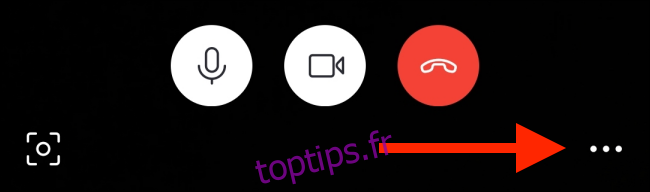
Dans le menu qui s’affiche, choisissez l’option « Partager l’écran ».
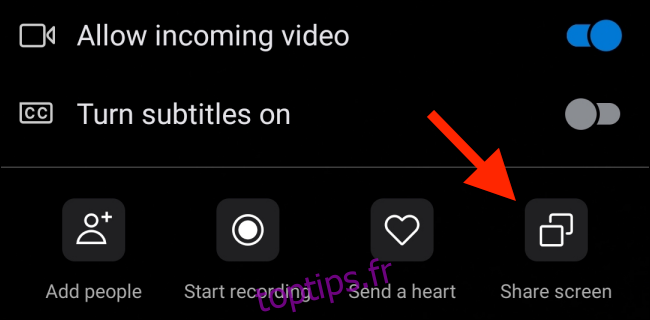
Un message d’Android vous demandera de confirmer votre intention de partager votre écran via Skype. Appuyez sur « Démarrer maintenant » pour lancer le partage. Si vous souhaitez éviter cette demande à l’avenir, cochez la case « Ne plus demander ».
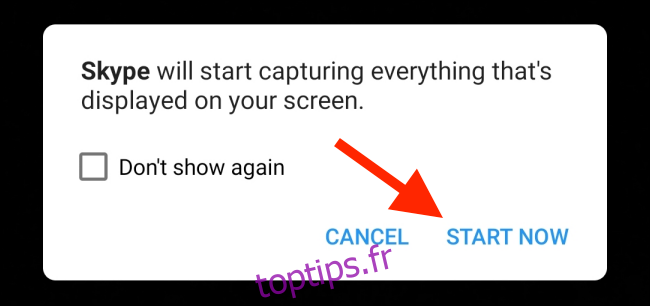
Le partage d’écran est maintenant actif. Vous pouvez quitter l’application Skype et naviguer vers l’application ou l’écran que vous voulez montrer à votre interlocuteur.
Pour arrêter le partage, revenez à l’application Skype et cliquez sur le bouton « Arrêter le partage » qui se trouve en haut de l’écran.
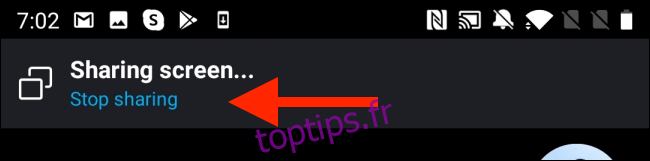
L’appel peut se poursuivre si vous le souhaitez. Sinon, vous pouvez terminer l’appel en appuyant sur le bouton rouge « Fin d’appel ».
Comment diffuser l’écran de votre iPhone avec Skype
La procédure de partage d’écran sur iPhone ou iPad est légèrement différente. Skype utilise la fonction d’enregistrement et de diffusion d’écran introduite à partir d’iOS 11.
Sur votre iPhone ou iPad, ouvrez l’application Skype et accédez à la conversation désirée. Cliquez sur le bouton d’appel vidéo situé dans la barre d’outils supérieure.

Une fois l’appel vidéo en cours, appuyez sur le bouton de menu à trois points.
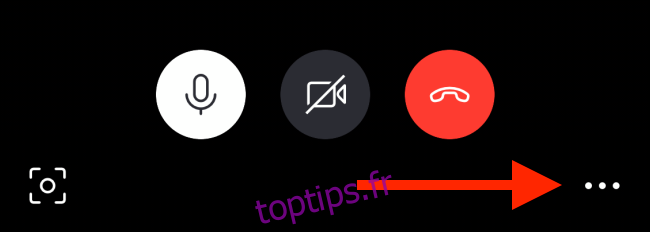
Dans le menu contextuel, choisissez l’option « Partager l’écran ».
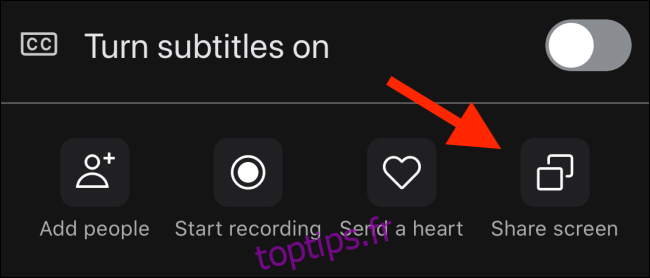
Un écran de superposition vous expliquera comment fonctionne la diffusion. Skype apparaîtra dans la liste des applications. Sélectionnez « Skype » puis appuyez sur le bouton « Démarrer la diffusion ».
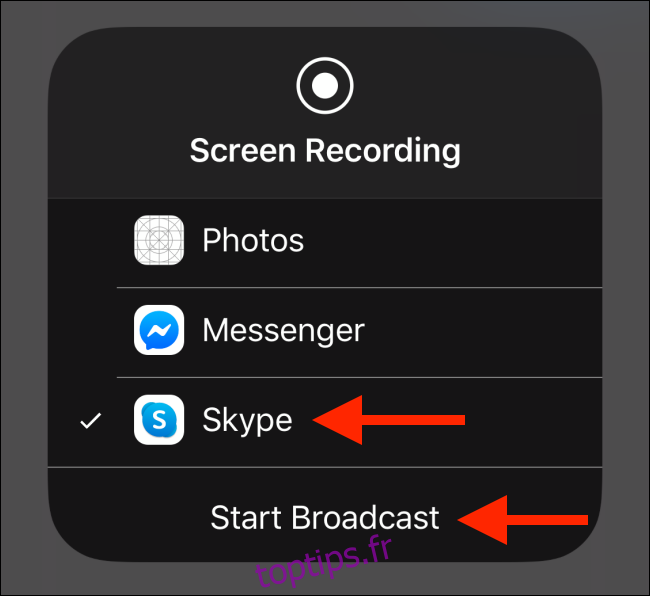
Une pastille rouge apparaîtra en haut à gauche (ou une barre rouge sur les anciens modèles d’iPhone ou iPad). Ceci indique que le partage d’écran est en cours. Si cela ne fonctionne pas du premier coup, interrompez le partage d’écran et réessayez.
Vous pouvez maintenant naviguer vers les autres applications, l’écran de votre appareil étant toujours partagé avec votre interlocuteur.
Une fois le partage terminé, retournez à l’application Skype et appuyez sur « Arrêter le partage ». Vous pouvez également cliquer sur la pastille rouge située en haut à gauche de l’écran.
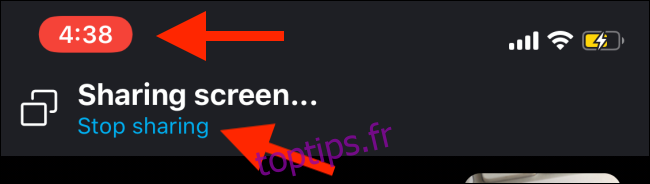
Si vous le souhaitez, vous pouvez réactiver le partage d’écran depuis le menu. Lorsque vous avez terminé l’appel, appuyez sur le bouton rouge « Fin d’appel » pour le raccrocher.
Il existe une fonction similaire appelée « Enregistrement d’écran » qui vous permet d’enregistrer directement l’écran de votre iPhone ou iPad.